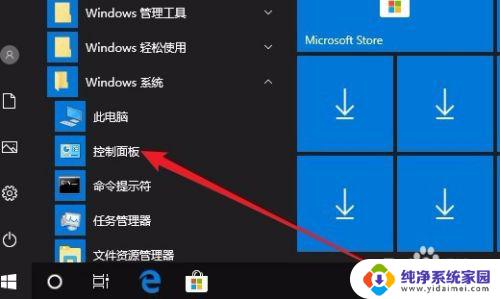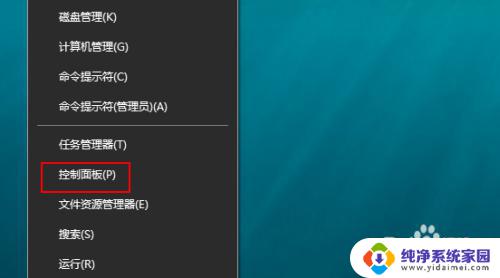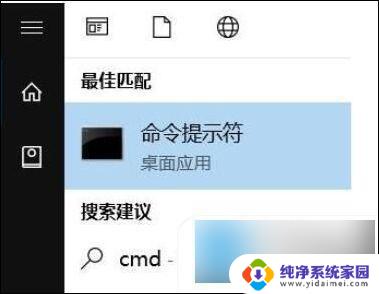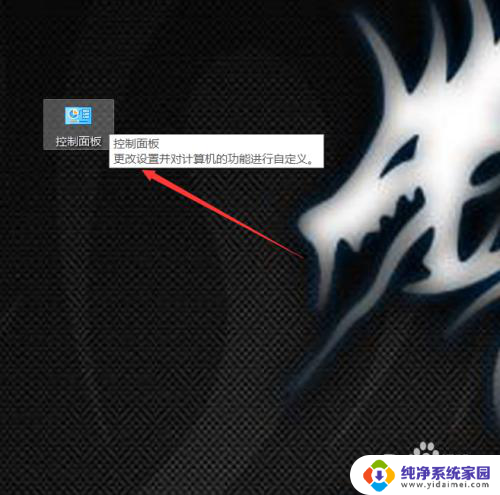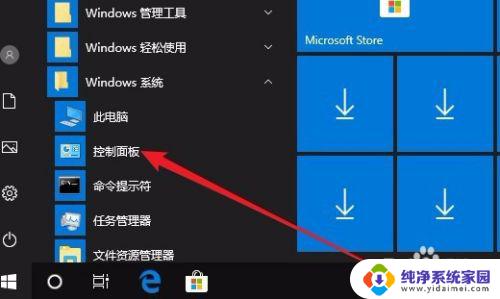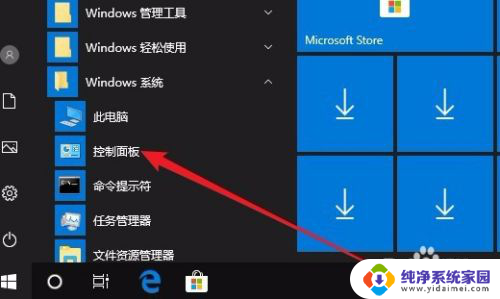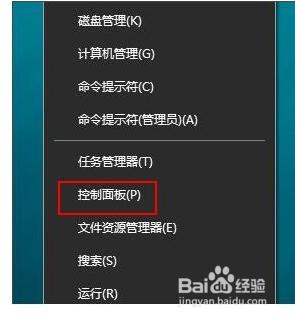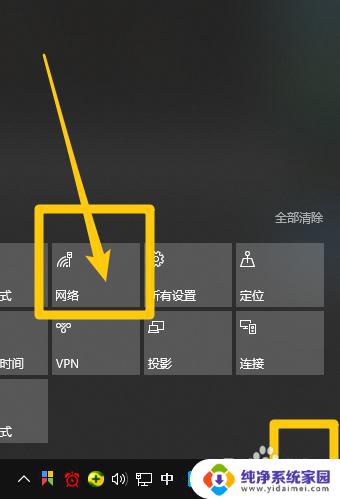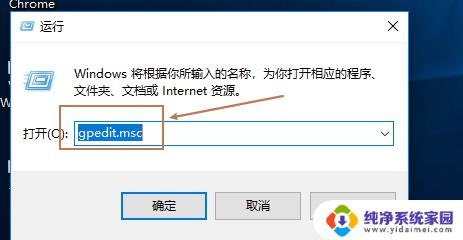Win10怎么暂时关闭网络?快速实现网络断开的方法!
更新时间:2023-06-11 09:44:27作者:xiaoliu
win10怎么暂时关闭网络,Win10作为目前最流行的操作系统之一,越来越多的人在使用它,但有时我们希望暂时关闭网络,以便于完成某些任务,或是保护隐私。那么如何在Win10中暂时关闭网络呢?下面就介绍一下具体方法。
操作方法:
1.点击打开电脑右下角的网络图标。
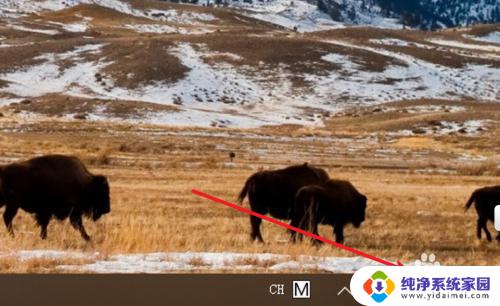
2.在弹出的窗口上,点击网络。
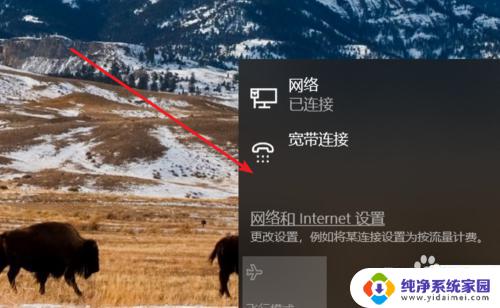
3.打开了设置窗口里的网络设置项点击这里的更改适配器选项。
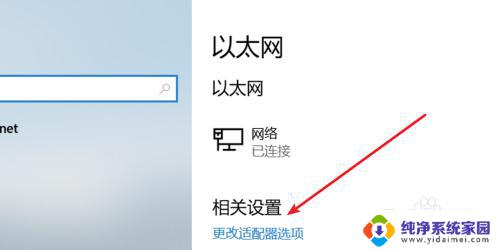
4.然后右键点击这个以太网。
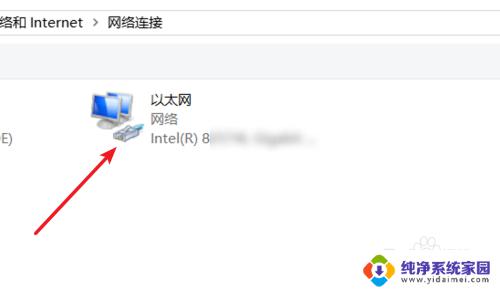
5.点击右键菜单上的禁用选项就行了。
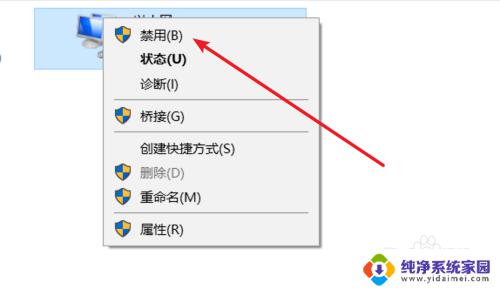
6.当这个以太网处于禁用状态时,网络就使用不了的。这时就是处于禁用网络的状态的。
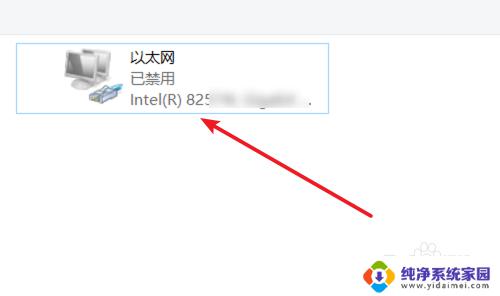
7.要重新恢复网络,右键点击后。点击右键菜单上的启用就行了。
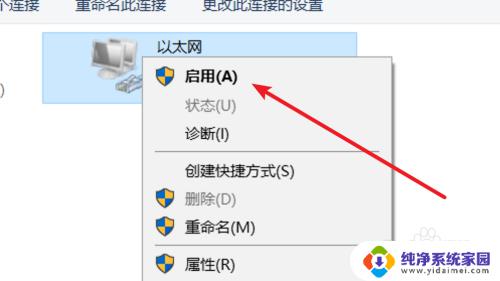
以上是关于如何暂时关闭win10网络的全部内容,如果您遇到了相同的问题,可以按照本文提供的方法来解决。